Ερώτηση
Ζήτημα: Πώς να διορθώσετε την υψηλή χρήση της CPU μέσω απομακρυσμένης κλήσης στα Windows;
Χαίρετε. Έχω παρατηρήσει στη Διαχείριση εργασιών ότι υπάρχει ένα στοιχείο που ονομάζεται Κλήση απομακρυσμένης διαδικασίας που χρησιμοποιεί ακραίες ποσότητες ισχύος CPU. Ο υπολογιστής μου έχει γίνει πολύ πιο αργός. Υπάρχουν λύσεις;
Λυμένη απάντηση
Τα Windows βασίζονται σε χιλιάδες διαδικασίες που λειτουργούν στο παρασκήνιο για να διατηρούν την ομαλή λειτουργία τους. Για κάποιο λόγο, ορισμένες από τις εφαρμογές, τις υπηρεσίες, μερικές φορές δυσλειτουργούν και αρχίζουν να χρησιμοποιούν μεγάλες ποσότητες CPU
[1] εξουσία. Αυτό μπορεί να οδηγήσει σε σφάλματα, δυσλειτουργίες και σημαντική μείωση της απόδοσης. Ορισμένοι χρήστες αντιμετώπισαν προβλήματα με την υψηλή χρήση CPU της Απομακρυσμένης Κλήσης στα Windows.Η κλήση απομακρυσμένης διαδικασίας είναι ένα πρωτόκολλο που χρησιμοποιεί ένα πρόγραμμα για να ζητήσει υπηρεσία από ένα πρόγραμμα που βρίσκεται σε διαφορετικό υπολογιστή σε ένα δίκτυο χωρίς να εντρυφεί στις λεπτομέρειες του δικτύου. Το RPC χρησιμοποιεί το μοντέλο πελάτη-διακομιστή,[2] που σημαίνει ότι το αιτούν πρόγραμμα θεωρείται πελάτης ενώ ο πάροχος υπηρεσιών είναι ο διακομιστής. Το RPC είναι μια σύγχρονη διαδικασία που απαιτεί την αναστολή του προγράμματος έως ότου επιστραφούν τα αποτελέσματα της απομακρυσμένης διαδικασίας.
Μερικές φορές, όταν το πρόγραμμα δεν τίθεται σε αναστολή, προκαλεί υψηλή χρήση της CPU και του δίσκου στον υπολογιστή. Υπάρχουν πολλές υπηρεσίες που χρησιμοποιούν πρωτόκολλο κλήσης απομακρυσμένης διαδικασίας, όπως το Windows Update, το OneDrive, το Dropbox κ.λπ. Ως αποτέλεσμα, οι άνθρωποι μπορεί να έχουν προβλήματα όταν προσπαθούν να χρησιμοποιήσουν αυτές τις εφαρμογές. Σε αυτόν τον οδηγό, θα βρείτε 6 βήματα που θα μπορούσαν να σας βοηθήσουν να διορθώσετε την υψηλή χρήση της CPU με απομακρυσμένη διαδικασία κλήσης στα Windows.
Μπορείτε επίσης να χρησιμοποιήσετε εργαλεία συντήρησης όπως ReimageΠλυντήριο ρούχων Mac X9 για να διορθώσετε διάφορα σφάλματα συστήματος, BSOD,[3] κατεστραμμένα αρχεία και ζητήματα μητρώου. Αυτό το ισχυρό λογισμικό μπορεί επίσης να εκκαθαρίσει τα cookies και την προσωρινή μνήμη, που συχνά ευθύνονται πίσω από πολλές δυσλειτουργίες. Εάν θέλετε να ξεκινήσετε τον οδηγό που θα μπορούσε να διορθώσει την υψηλή χρήση της CPU της Απομακρυσμένης Κλήσης στα Windows, φροντίστε να ακολουθήσετε τις οδηγίες με τακτοποιημένο τρόπο.
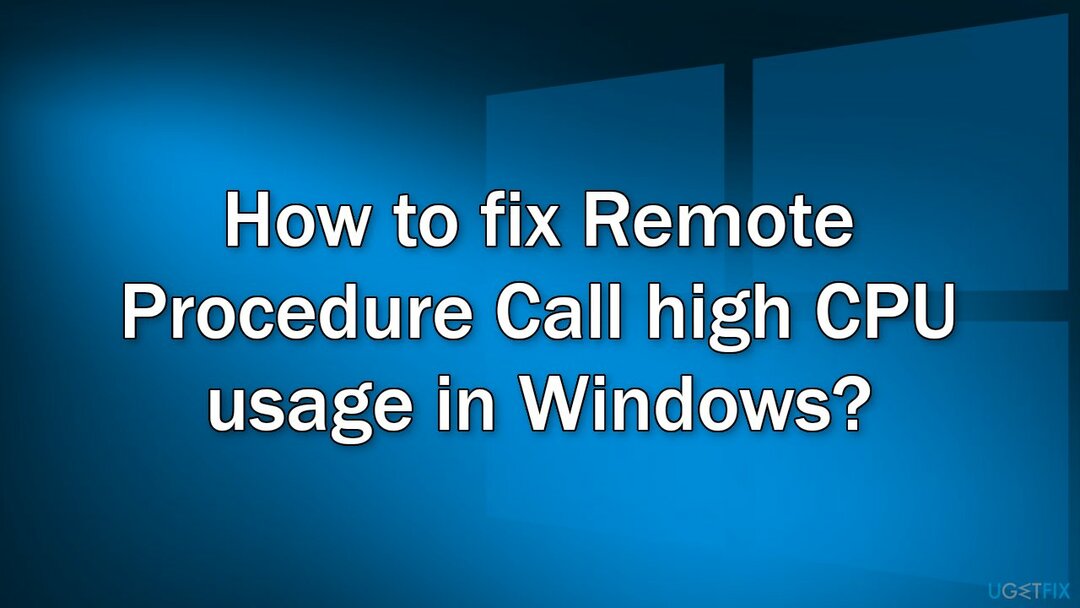
Βήμα 1. Διορθώστε κατεστραμμένα αρχεία συστήματος
Για να επισκευάσετε το κατεστραμμένο σύστημα, πρέπει να αγοράσετε την έκδοση με άδεια χρήσης Reimage Reimage.
Χρησιμοποιήστε τις εντολές της γραμμής εντολών για να επιδιορθώσετε την καταστροφή αρχείων συστήματος:
- Ανοιξε Γραμμή εντολών ως διαχειριστής
- Χρησιμοποιήστε την παρακάτω εντολή και πατήστε Εισαγω:
sfc /scannow
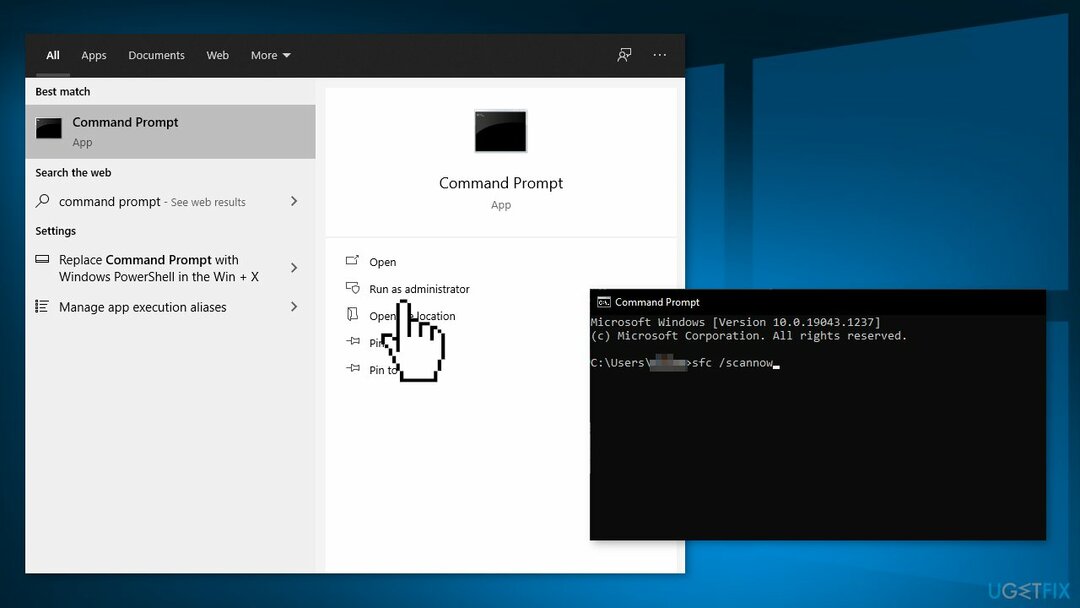
- Επανεκκίνηση το σύστημά σας
- Εάν το SFC επέστρεψε ένα σφάλμα, χρησιμοποιήστε τις ακόλουθες γραμμές εντολών, πατώντας Εισαγω μετά από κάθε:
DISM /Online /Cleanup-Image /CheckHealth
DISM /Online /Cleanup-Image /ScanHealth
DISM /Online /Cleanup-Image /RestoreHealth
Βήμα 2. Απεγκαταστήστε το OneDrive
Για να επισκευάσετε το κατεστραμμένο σύστημα, πρέπει να αγοράσετε την έκδοση με άδεια χρήσης Reimage Reimage.
- Τύπος Windows + R κουμπί για την εκκίνηση του Τρέξιμο κουτί
- Τύπος Πίνακας Ελέγχου και χτυπήστε Εισαγω
- Κάντε κλικ στο Απεγκαταστήστε ένα πρόγραμμα
- Περιηγηθείτε στη λίστα μέχρι να βρείτε OneDrive
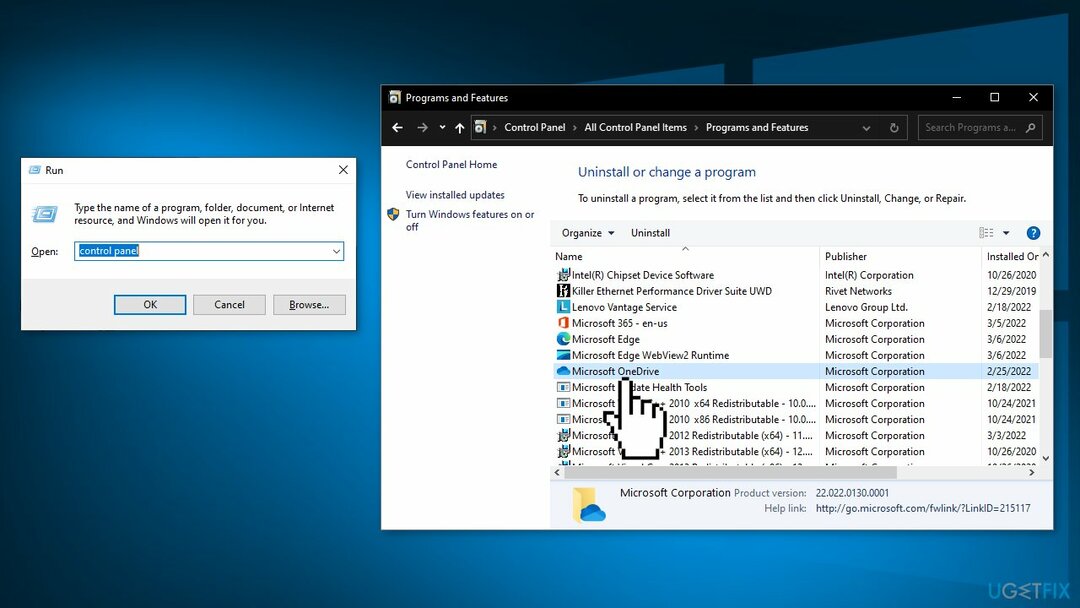
- Κάντε δεξί κλικ και επιλέξτε Απεγκατάσταση
- Επανεκκίνηση τον υπολογιστή σας και ελέγξτε αν αυτό διόρθωσε τη χρήση της CPU
Βήμα 3. Απενεργοποιήστε τις ενημερώσεις των Windows
Για να επισκευάσετε το κατεστραμμένο σύστημα, πρέπει να αγοράσετε την έκδοση με άδεια χρήσης Reimage Reimage.
- Τύπος Ενημερωμένη έκδοση για Windows στη γραμμή αναζήτησης και κάντε κλικ στην πρώτη επιλογή
- Επιλέγω Προχωρημένες επιλογές
- Κάντε κλικ στο Επιλέξτε πώς θα παραδίδονται οι ενημερώσεις
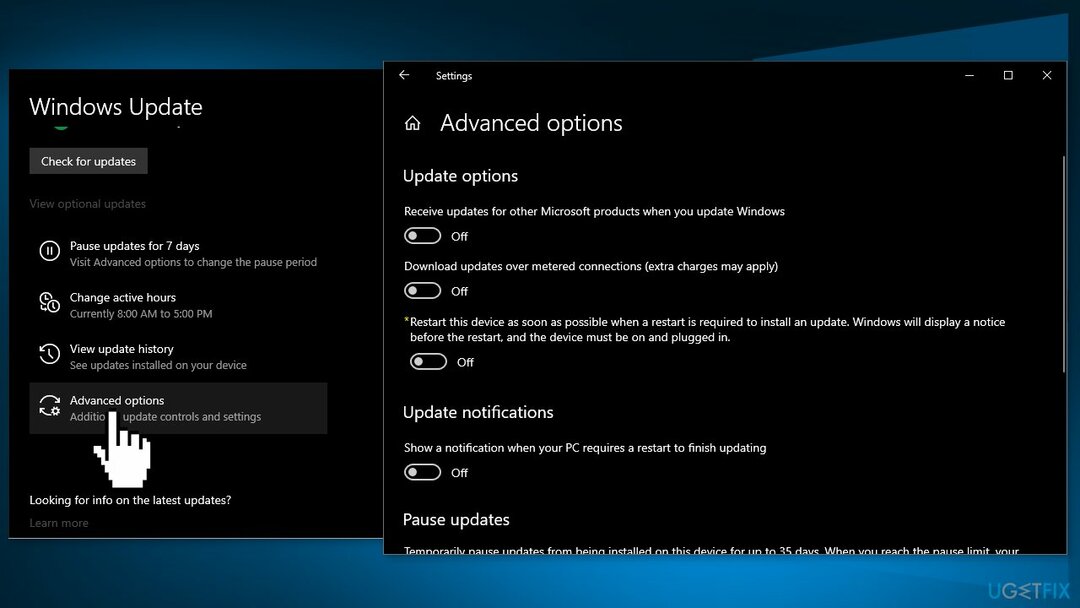
- Ορίστε την επιλογή σε Μακριά από
Βήμα 4. Διακόψτε την υπηρεσία Windows Update
Για να επισκευάσετε το κατεστραμμένο σύστημα, πρέπει να αγοράσετε την έκδοση με άδεια χρήσης Reimage Reimage.
- Τύπος Windows + R να αναδείξει το Τρέξιμο εφαρμογή
- Τύπος Υπηρεσίες.msc και πατήστε Εισαγω
- Εύρημα Υπηρεσία Windows Update
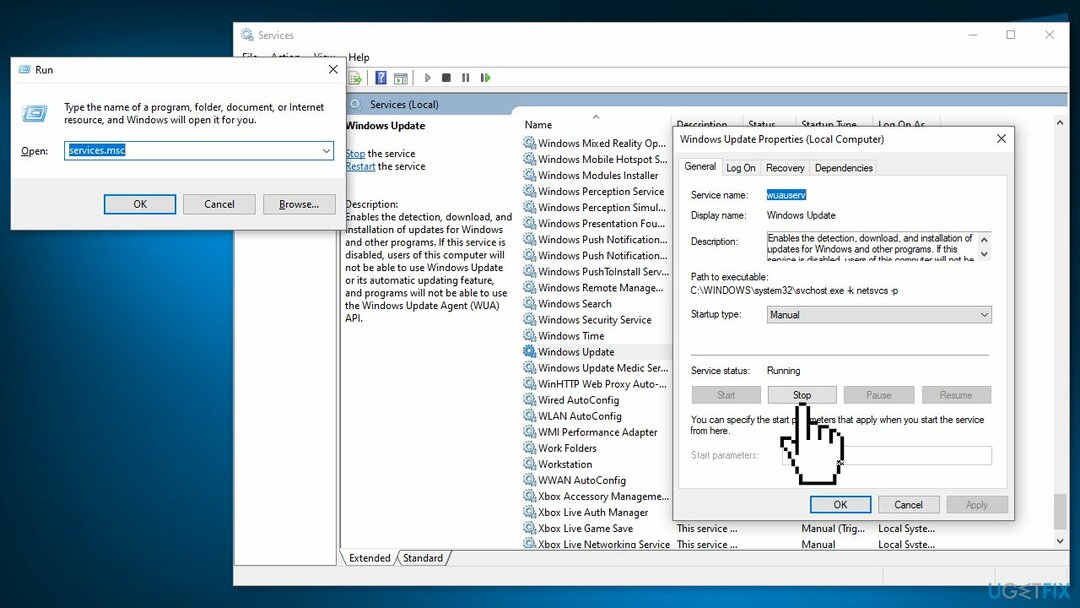
- Κάντε δεξί κλικ στην υπηρεσία και επιλέξτε Ιδιότητες
- Κάντε κλικ στο Να σταματήσει υπό τον υπότιτλο Κατάσταση Υπηρεσίας
Βήμα 5. Διαγράψτε τα περιεχόμενα του φακέλου Διανομή λογισμικού
Για να επισκευάσετε το κατεστραμμένο σύστημα, πρέπει να αγοράσετε την έκδοση με άδεια χρήσης Reimage Reimage.
- Πλοηγηθείτε στο C:\\Windows\\SoftwareDistribution
- Διαγράψτε τα πάντα μέσα στο Διανομή λογισμικού ντοσιέ
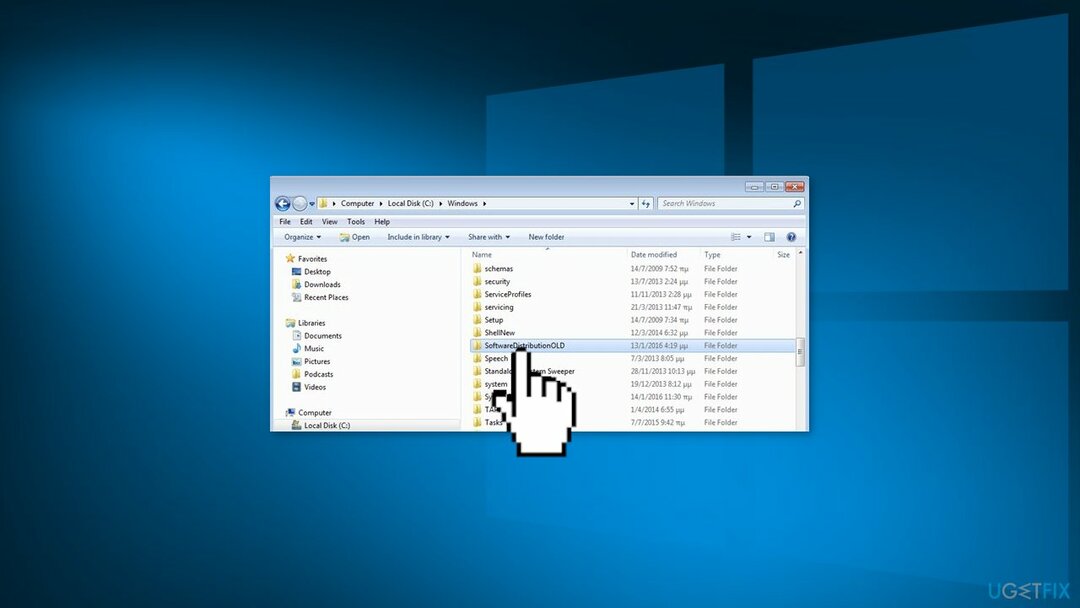
Βήμα 6. Απενεργοποιήστε το Windows Defender
Για να επισκευάσετε το κατεστραμμένο σύστημα, πρέπει να αγοράσετε την έκδοση με άδεια χρήσης Reimage Reimage.
- Τύπος Windows + R κουμπί για την εκκίνηση του Τρέξιμο κουτί
- Τύπος gpedit.msc και πατήστε Εισαγω
- Κάντε κλικ στο Διαμόρφωση υπολογιστή καρτέλα και επιλέξτε Πρότυπα διαχείρισης
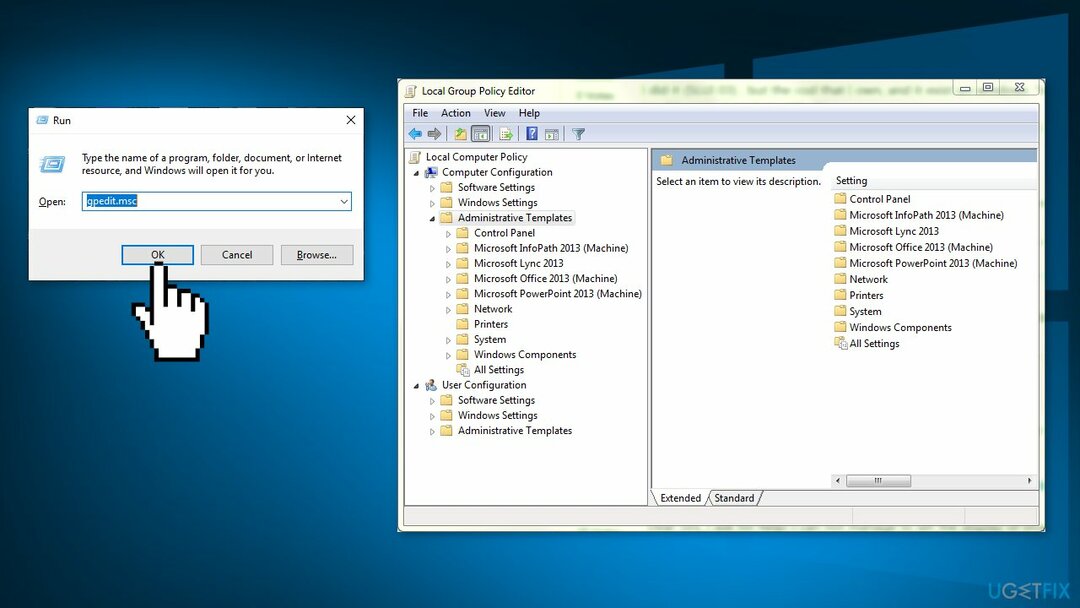
- Κάντε κλικ στο φάκελο του Στοιχεία Windows και επιλέξτε Windows Defender
- Επιλέγω Απενεργοποιήστε το Windows Defender
- Επιλέγω Ενεργοποιήθηκε για να απενεργοποιήσετε το Windows Defender
- Εφαρμόστε τις ρυθμίσεις και πατήστε Εντάξει
- Επανεκκίνηση ο υπολογιστής σου
Μπορεί επίσης να σας ενδιαφέρουν αυτά τα θέματα:
- Πώς να διορθώσετε την υψηλή χρήση CPU του Microsoft Edge στα Windows;
- Πώς να διορθώσετε την υψηλή χρήση CPU και μνήμης Explorer.exe;
- Πώς να διορθώσετε την υψηλή χρήση CPU του Yourphone.exe στα Windows;
- Πώς να διορθώσετε την υψηλή χρήση CPU του Searchindexer.exe στα Windows;
Επιδιορθώστε τα Σφάλματά σας αυτόματα
Η ομάδα του ugetfix.com προσπαθεί να κάνει το καλύτερο δυνατό για να βοηθήσει τους χρήστες να βρουν τις καλύτερες λύσεις για την εξάλειψη των σφαλμάτων τους. Εάν δεν θέλετε να δυσκολευτείτε με τεχνικές χειροκίνητης επισκευής, χρησιμοποιήστε το αυτόματο λογισμικό. Όλα τα προτεινόμενα προϊόντα έχουν ελεγχθεί και εγκριθεί από τους επαγγελματίες μας. Τα εργαλεία που μπορείτε να χρησιμοποιήσετε για να διορθώσετε το σφάλμα σας παρατίθενται παρακάτω:
Προσφορά
Κάν 'το τώρα!
Λήψη ΔιόρθωσηΕυτυχία
Εγγύηση
Κάν 'το τώρα!
Λήψη ΔιόρθωσηΕυτυχία
Εγγύηση
Εάν δεν καταφέρατε να διορθώσετε το σφάλμα σας χρησιμοποιώντας το Reimage, επικοινωνήστε με την ομάδα υποστήριξής μας για βοήθεια. Παρακαλούμε, ενημερώστε μας όλες τις λεπτομέρειες που πιστεύετε ότι πρέπει να γνωρίζουμε για το πρόβλημά σας.
Αυτή η κατοχυρωμένη με δίπλωμα ευρεσιτεχνίας διαδικασία επισκευής χρησιμοποιεί μια βάση δεδομένων με 25 εκατομμύρια στοιχεία που μπορούν να αντικαταστήσουν οποιοδήποτε κατεστραμμένο ή λείπει αρχείο στον υπολογιστή του χρήστη.
Για να επισκευάσετε το κατεστραμμένο σύστημα, πρέπει να αγοράσετε την έκδοση με άδεια χρήσης Reimage εργαλείο αφαίρεσης κακόβουλου λογισμικού.

Για να μείνετε εντελώς ανώνυμοι και να αποτρέψετε τον ISP και το κυβέρνηση από την κατασκοπεία σε σας, θα πρέπει να απασχολήσετε Ιδιωτική πρόσβαση στο Διαδίκτυο VPN. Θα σας επιτρέψει να συνδεθείτε στο Διαδίκτυο ενώ θα είστε εντελώς ανώνυμοι κρυπτογραφώντας όλες τις πληροφορίες, να αποτρέψετε τους ιχνηλάτες, τις διαφημίσεις, καθώς και κακόβουλο περιεχόμενο. Το πιο σημαντικό, θα σταματήσετε τις παράνομες δραστηριότητες παρακολούθησης που εκτελούν πίσω από την πλάτη σας η NSA και άλλα κυβερνητικά ιδρύματα.
Απρόβλεπτες περιστάσεις μπορεί να συμβούν ανά πάσα στιγμή κατά τη χρήση του υπολογιστή: μπορεί να απενεργοποιηθεί λόγω διακοπής ρεύματος, α Μπορεί να προκύψει μπλε οθόνη θανάτου (BSoD) ή τυχαίες ενημερώσεις των Windows μπορεί το μηχάνημα όταν φύγατε για λίγα λεπτά. Ως αποτέλεσμα, ενδέχεται να χαθούν οι σχολικές σας εργασίες, σημαντικά έγγραφα και άλλα δεδομένα. Προς την αναρρώνω χαμένα αρχεία, μπορείτε να χρησιμοποιήσετε Data Recovery Pro – πραγματοποιεί αναζήτηση μέσω αντιγράφων αρχείων που είναι ακόμα διαθέσιμα στον σκληρό σας δίσκο και τα ανακτά γρήγορα.